Salesforceのクイックテキスト活用法:入力作業を劇的に効率化する方法

目次
Salesforceなどのクラウド型CRMシステムは、営業活動や顧客管理に欠かせないツールとなっています。しかし、日々の活動登録や顧客とのコミュニケーション記録を手入力で行っていると、膨大な時間を要してしまいます。
本記事では、Salesforceの「クイックテキスト」機能を活用して、入力作業を大幅に効率化する方法をご紹介します。
クイックテキスト機能とは

クイックテキストは、Salesforceに搭載されている入力補助機能の1つです。この機能を使うことで、以下のようなメリットが得られます。
- 頻繁に使用する文章をテンプレート化
- メール、ToDo、活動記録などに素早く挿入可能
- 文章の標準化によるデータ品質の向上
- 入力ミスの防止
- レポート集計時のデータ確認が容易に
クイックテキストの活用シーン

クイックテキストは、以下のようなシーンで特に威力を発揮します。
- インサイドセールスの電話対応記録
- 顧客へのフォローアップメール作成
- 商談の進捗状況の記録
- 定型的な問い合わせへの回答
- ヒアリング項目のチェックリスト作成
インサイドセールスの場合、例えば以下のようなテンプレートを用意しておくと便利です。
ヒアリング項目:
- 現在の課題
- 導入検討中のシステム
- 決定権者
- 予算規模
- 導入希望時期
次のアクション:
- 資料送付
- デモのアポイント設定
- 上長への報告
このようなテンプレートを使用することで、聞き忘れを防ぎ、必要な情報を漏れなく収集できます。
クイックテキストの設定方法

では、実際にクイックテキストを設定する手順を見ていきましょう。
1. クイックテキストの有効化
- Salesforceの[設定]にアクセス
- クイック検索ボックスに「クイックテキスト設定」と入力
- [クイックテキストを有効化]にチェックを入れる
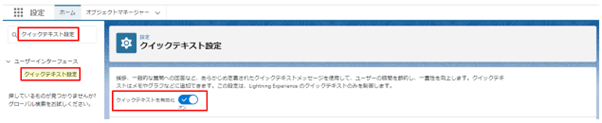
2. クイックテキストの作成
- 活動のコメント欄にある吹き出しアイコンをクリック
- 「クイックテキストを作成」を選択
- 以下の項目を入力
- 必要に応じて、カテゴリやチャネルを設定
- 保存をクリック
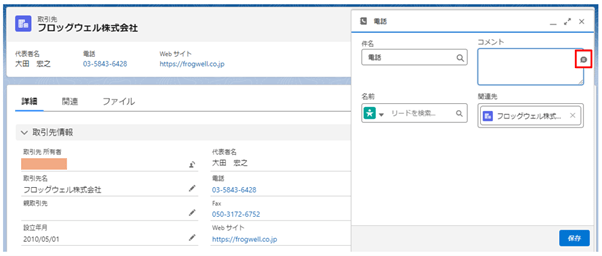
クイックテキスト名:「次のアクション」など、用途が分かる名前
メッセージ:実際に挿入されるテキスト内容
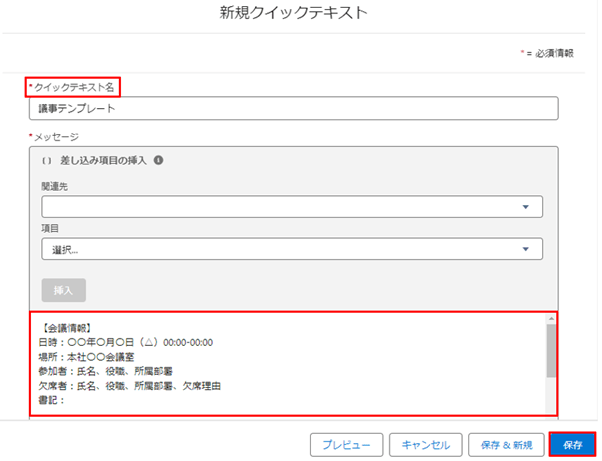
3. クイックテキストの使用
- テキスト入力欄(メール、ToDo、活動など)にフォーカス
- 使用したいクイックテキスト名を入力
- 表示されたクイックテキストを選択
- 選択したクイックテキストが自動で入力される


クイックテキスト活用のベストプラクティス
カテゴリ分け: 用途別にカテゴリを作成し、管理を容易に
定期的な見直し: 使用頻度の低いものは削除or改善
チーム内での共有: 効果的なテンプレートを共有し、チーム全体の生産性を向上
差し込み項目の活用: 顧客名などの個別情報を自動挿入
マルチチャネル対応: メール、チャット、SNSなど、各チャネルに適したテンプレートを用意
よくある質問(FAQ)

Q1:クイックテキストは編集や削除もできますか?
A: はい、クイックテキストタブから既存のテキストを編集・削除できます。
Q2:クイックテキストにはカスタム項目も挿入できますか?
A: はい、差し込み項目として設定されているカスタム項目であれば挿入可能です。
Q3:クイックテキストの数に制限はありますか?
A: Salesforceのエディションによって異なりますが、一般的には数千から数万のクイックテキストを作成できます。
まとめ
Salesforceのクイックテキスト機能を活用することで、日々の入力作業を大幅に効率化できます。単に時間を節約するだけでなく、情報の標準化やミス防止にも貢献し、overall(全体的な)な業務品質の向上にもつながります。
ぜひ、自社の業務フローに合わせたクイックテキストを作成し、Salesforce活用の効率を最大化してください。
<Salesforce>
弊社ではSalesforceをはじめとするさまざまな無料オンラインセミナーを実施しています!
>>セミナー一覧はこちら
また、弊社ではSalesforceの導入支援のサポートも行っています。ぜひお気軽にお問い合わせください。
>>Salesforceについての詳細はこちら
>>Salesforceの導入支援実績はこちらからご覧いただけます!
医療業界に特化した営業支援、顧客管理(SFA/CRM)のコンサルティングも提供しております。こちらもぜひお気軽にお問い合わせください。
>>顧客管理(SFA/CRM)のコンサルティングの詳細はこちら



